Հեղինակ:
Louise Ward
Ստեղծման Ամսաթիվը:
10 Փետրվար 2021
Թարմացման Ամսաթիվը:
1 Հուլիս 2024

Բովանդակություն
Տեքստում տողերը թույլ են տալիս մեզ ստեղծել հստակ ընդմիջումներ կամ ընդգծել կարևոր վերնագրերը: Այս wikiHow- ը ձեզ սովորեցնում է Word- ում տողեր տեղադրելու մի քանի եղանակ:
Քայլեր
3-ի մեթոդը 1. Օգտագործեք հորիզոնական գծի գործիքը
Տեղադրեք մկնիկի ցուցիչը այնտեղ, որտեղ ցանկանում եք գիծը հայտնվել: Դուք կարող եք տող տեղադրել ցանկացած տեքստի մասում: Ուղիղ գիծը օգտագործման ամենահեշտ գործիքներից մեկն է, քանի որ տեղադրելուց հետո այն կարող եք տեղափոխել ցանկացած վայրում գտնվող փաստաթղթում: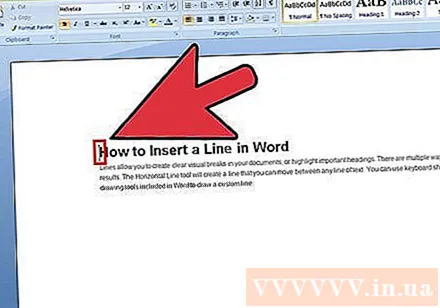
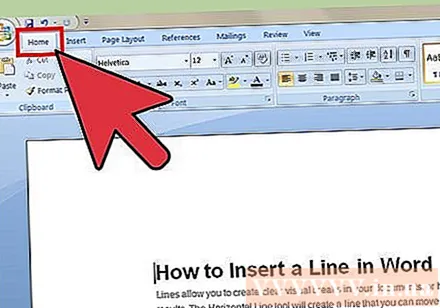
Սկսելու համար կտտացրեք Տուն ներդիրին: Եթե օգտագործում եք Office 2007 կամ ավելի ուշ, ընտրեք Home ներդիրը, որի հետ աշխատելու համար: Եթե օգտագործում եք Office 2003 կամ ավելի վաղ տարբերակ, ընտրեք Տեղադրել ընտրացանկը:
Կտտացրեք ներքև սլաքը Սահմաններ կոճակի կողքին: «Սահմաններ» կոճակը կոճակ է, որը կարծես կետավոր գծերով չորս տուփ լինի, այն կարող եք գտնել «Պարագրաֆ» ֆունկցիոնալ խմբում: Theած սլաքը սեղմելուց հետո կհայտնվեն եզրագծի ընտրանքները: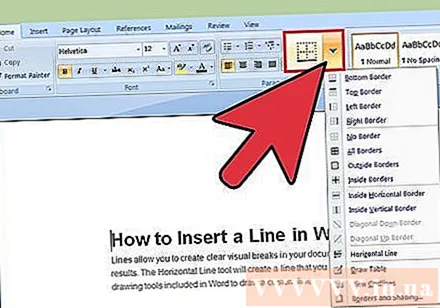
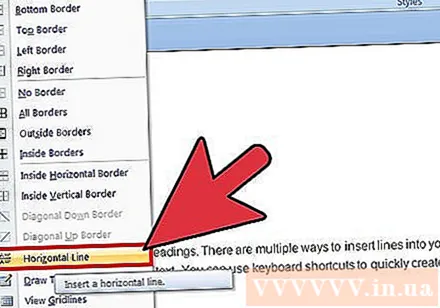
Ընտրեք «Հորիզոնական գիծ.’ Այս տարբերակը նշաձև է տեղադրում կուրսորի դիրքում:
Շարունակեք կրկնակի սեղմել գծի վրա ՝ խմբագրելու համար: Այս պահին կհայտնվի նոր երկխոսության տուփ, որը թույլ է տալիս հարմարեցնել գիծը: Դուք կարող եք փոխել գծի գույնը (Գույնը), լայնությունը (Լայնությունը), հաստությունը (Բարձրությունը) կամ հավասարեցումը (Հավասարեցում) ՝ կախված օգտագործման կարիքներից: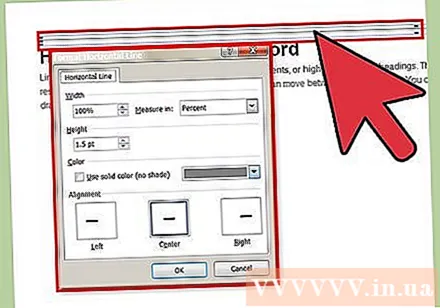
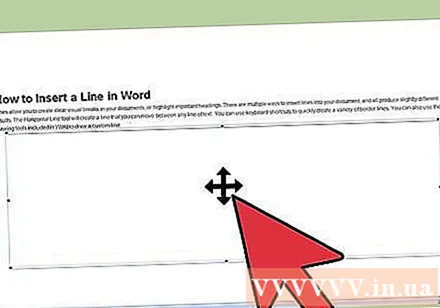
Սեղմեք գծի վրա և քաշեք ՝ շարժվելու համար: Ուղիղ գծերը կարող եք թարգմանել տեքստի ցանկացած վայրում: Այնուամենայնիվ, տողը չի կարող լինել նույն գծի հետ, ինչ ցանկացած նիշ, այնպես որ այն կլինի առանձին տողի վրա, տեքստի ցանկացած կտորից անմիջապես ներքև:
Գծի չափը հարմարեցնելու համար կարող եք քաշել եզրագիծը: Սեղմելով գծի սահմանը ՝ մենք կարող ենք փոխել գծի չափը: Գիծը խիտ ու համարձակ դարձնելուց բացի, տարածքը կրճատելու համար կարող եք նաև նոսրացնել: գովազդ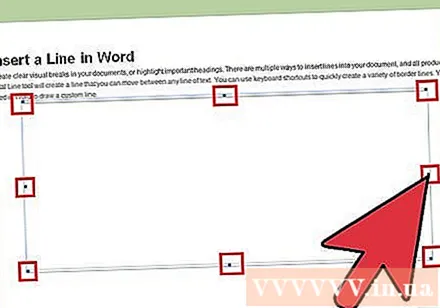
3-ի մեթոդ 2. Ստեղնաշարի օգտագործումը
Տեղադրեք մկնիկի ցուցիչը այնտեղ, որտեղ ցանկանում եք, որ գիծը հայտնվի: Դուք պետք է ընտրեք դատարկ դիրք, քանի որ դա չի գործի, եթե մկնիկի ցուցիչը գտնվում է այնտեղ, որտեղ կա պարբերություն կամ մեկ այլ տող: Դուք կստեղծեք հորիզոնական հարված `սկսած մեկ էջի լուսանցքից և տարածվելով մյուսի վրա: Ուղիղ գիծը կդադարի ցանկացած վայրում ՝ կախված ձեր կարգավորումից: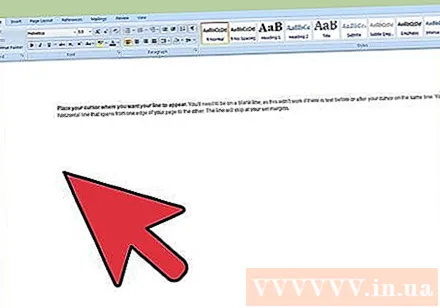
Մուտքագրեք երեք անընդմեջ գծիկ: Օգտագործեք գծիկ ստեղնը, որը գտնվում է ստեղնաշարի վերին մասում կամ համարի պահոցում: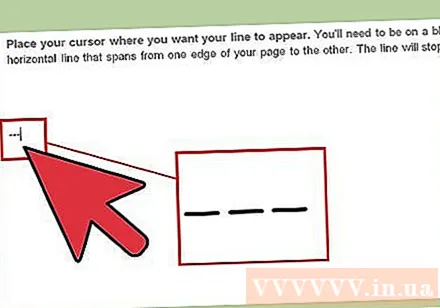
Դրանից հետո սեղմեք ստեղնը:Մտեք գծիկները վերածել ուղիղ գծերի: Սա ավտոմատ կերպով կստեղծի այլընտրանքային պինդ գիծ ՝ նախորդ գծանշանից անմիջապես ներքև: Նշենք, որ տողը տեքստի մեջ ոչ մի տեղ չի զբաղեցնում, բայց փոխարենը գոյություն ունի տեքստի տողերի միջև:
Տարբեր գծեր գծելու համար օգտագործեք տարբեր նիշեր: Տողերը, որոնք մենք կարող ենք ստեղծել ստեղնաշարից, տատանվում են ՝ կախված օգտագործվող նիշերից: Բացի գծից, կան.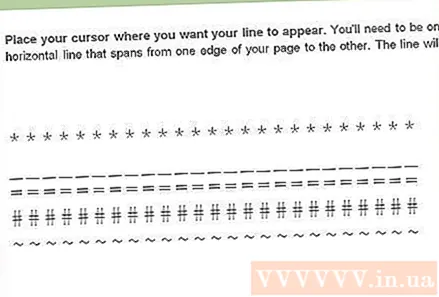
- *** կստեղծի կետավոր գիծ:
- ___ կստեղծի համարձակ գծված գիծ:
- === կստեղծի կրկնակի գիծ:
- ### կստեղծի երեք գծանշման գիծ ամենամութ միջին գծիկով:
- ~~~ կստեղծի chi- ձեւավորված գիծ:
Սեղմեք գծի վրա և քաշեք ՝ շարժվելու համար: Կարող եք կտտացնել տողի վրա և քաշել և գցել, որպեսզի այն փոքր-ինչ վեր կամ ներքև տեղափոխվի էջում: Այնուամենայնիվ, դուք չեք կարող այն «գծից» հանել, որտեղ տողը կա: գովազդ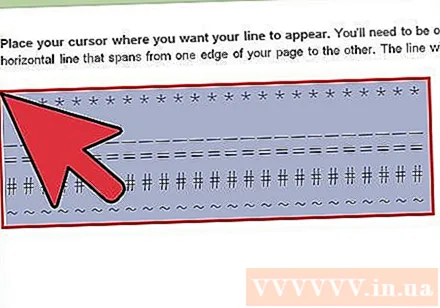
3-ի մեթոդը 3. Գծիր գիծ
Կտտացրեք Տեղադրել ներդիրին: Դուք կարող եք օգտագործել Word- ի նկարչության գործիքները տեքստի գծեր գծելու համար: Սա ձեզ հնարավորություն է տալիս լիարժեք վերահսկել ձեր ուզած գիծը: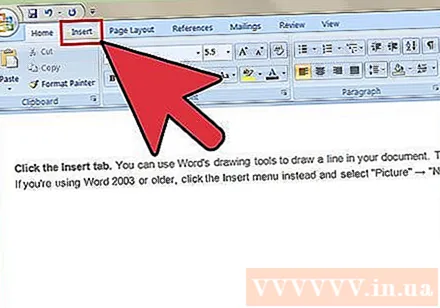
- Եթե օգտագործում եք Word 2003 կամ ավելի վաղ տարբերակ, Տեղադրել ընտրացանկը կտտացնելուց հետո ընտրեք «Նկար» → «Նոր նկար»:
Եթե Word- ի ձեր տարբերակը ավելի նոր է, փոխարենը կտտացրեք «Ձևեր» կոճակին և ընտրեք այն գիծը, որը ցանկանում եք գծել: Menuանկում կան տարբեր տողերի տողեր, կարող եք ընտրել պարզ գիծ կամ ցանկացած այլ տող: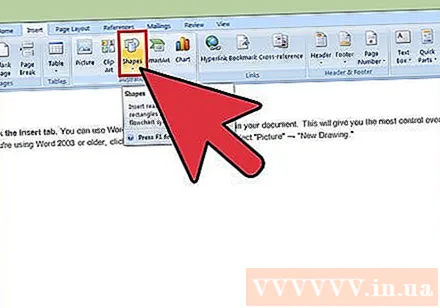
Կտտացրեք գումարած նշանին և քաշեք ՝ գիծ գծելու համար: Քաշելիս կարող եք սեղմել ստեղնը Հերթափոխ գիծը ամբողջությամբ հորիզոնական պահել: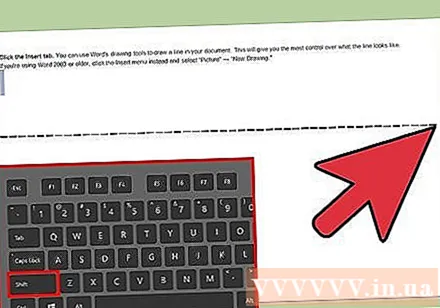
Շարունակեք կտտացնել տողին և քաշել ՝ շարժվելու համար: Քանի որ նկար է, այն կարող եք տեղադրել անմիջապես տեքստի վերևում: Կտտացրեք և քաշեք մկնիկը տողը տեքստի ցանկացած վայրում տեղափոխելու համար: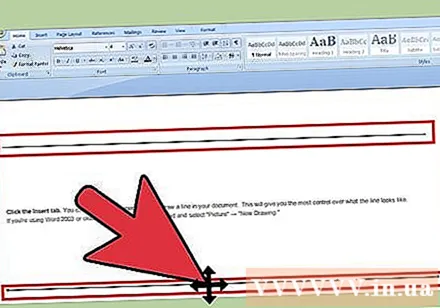
Խմբագրելու համար կտտացրեք տողին և ընտրեք Ձևաչափի ներդիրը ՝ նկարչական գործիքները բացելու համար: Այս ներդիրը թույլ է տալիս փոխել գույները, ընտրել նախորոշված թեմաներ կամ ավելացնել էֆեկտներ: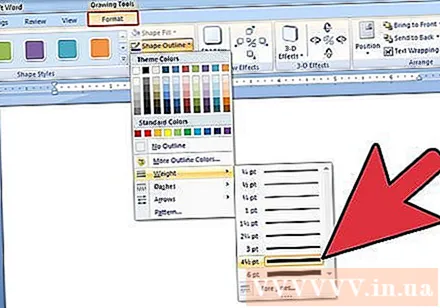
- Կտտացրեք «Ձևի ուրվագիծ» կոճակին ՝ գույնը, հաստությունը / բարակությունը փոխելու համար կամ գիծը դարձնել կետավոր, կետավոր և այլն:
- Կամ, «Ձևի էֆեկտներ» կոճակի միջոցով գծին կարող եք ավելացնել այլ էֆեկտներ, ինչպիսիք են ստվերները կամ լուսարձակները:



